这篇文章主要介绍了jekins配置python脚本定时任务过程图解,文中通过示例代码介绍的非常详细,对大家的学习或者工作具有一定的参考学习价值,需要的朋友可以参考下
1.首先安装jekins环境,访问网页https://jenkins.io/zh/download/,下载长期稳定版如下:

2.下载安装包后直接运行,进行选择安装路径,傻瓜式安装。安装完成后,点Finished,弹出jekins输入密匙网页,根据网页提示路径,找到
对应的jekins密匙输入后,选择推荐插件安装即可。(也可以不安装插件安装,后续用到插件后可以再安装也可以)
3.下载JDK,访问java官网https://www.oracle.com/technetwork/java/archive-139210.html,选择下载常用的java开发环境JDK1.8版本;
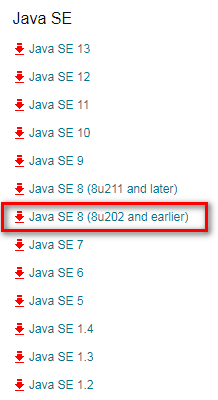
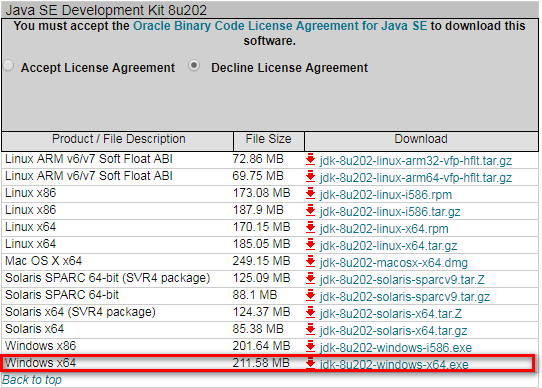
4.进入jekins系统视图----全局工具配置,来配置java路径,
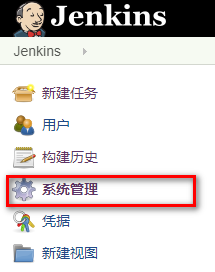
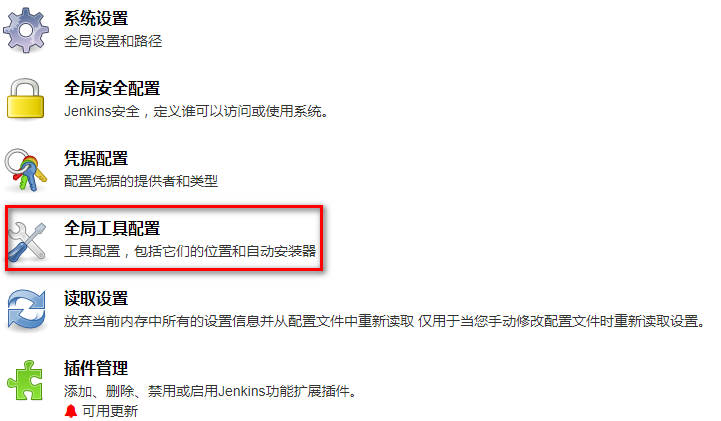
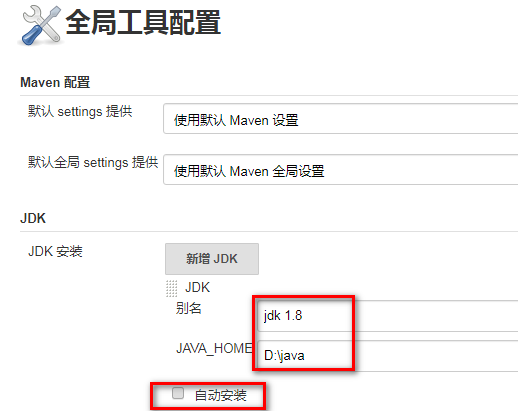
5.配置完成后,为了启动selenium驱动打开浏览器,需要计算机管理服务中配置jekins不以Windows服务的形式在后台运行,关闭其自启动。配置如下:
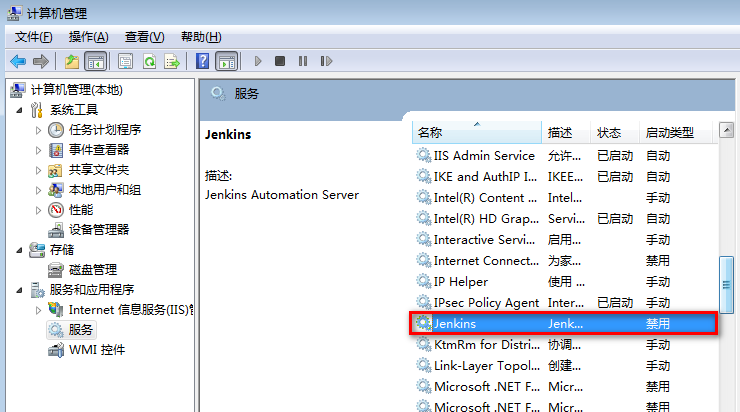
(1)进入到jekins的安装目录,在路径中输入cmd,弹出的cmd窗口中运行jekins.war,如下图:
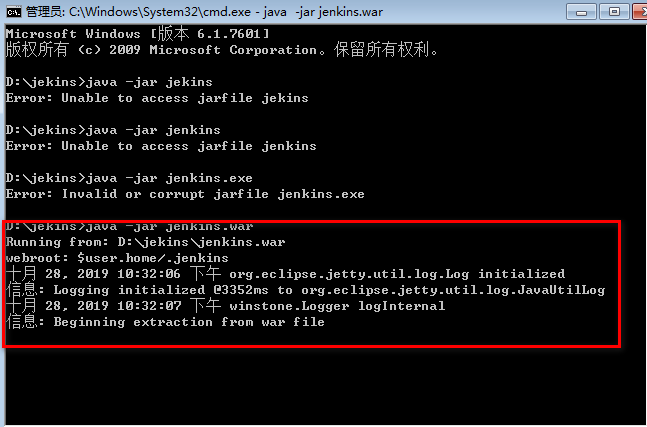
此期间会重新安装jekins,且之前如果安装过的插件将不会保留,需重新配置数据及安装插件。
(2)新建一个bar文件脚本来执行,脚本内容如下:
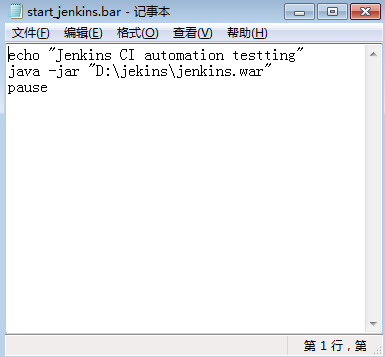
这种方式同样会重新安装jekins,且之前如果安装过的插件将不会保留,需重新配置数据及安装插件。
6.重新创建job,创建定时任务执行python脚本。
注意:如果登录账号后页面显示空白,则将Jenkins安装目录下的config.xml文件
<disableSignup>true</disableSignup> 中 true改为false
最后再使用步骤5中两种任意一种启动方式进行启动。
以上就是本文的全部内容,希望对大家的学习有所帮助,也希望大家多多支持亿速云。
免责声明:本站发布的内容(图片、视频和文字)以原创、转载和分享为主,文章观点不代表本网站立场,如果涉及侵权请联系站长邮箱:is@yisu.com进行举报,并提供相关证据,一经查实,将立刻删除涉嫌侵权内容。